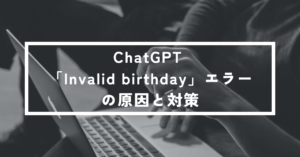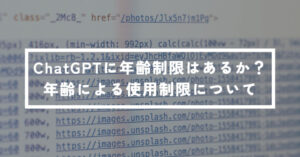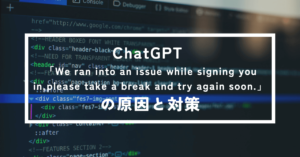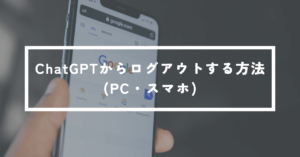「チャットGPTのパスワード変更方法がよくわからない」
「パスワードを忘れてチャットGPTにログインできなくなった」
本記事はこんな疑問に答える記事です。
チャットGPTのメニューを見ても、パスワード変更のボタンが一切ないので困りますよね。
今回は、チャットGPTのパスワード変更の方法を詳しく解説します。
パスワードを忘れてチャットGPTにログインできなくなった時でも、役に立つので参考にしてください!
チャットGPTのパスワード変更方法


チャットGPTのパスワード変更の手順は以下の通りです。
以下に詳しくパスワード変更の手順を紹介します。
パスワード変更のための事前準備:ログアウトする
チャットGPTのパスワードを変更する場合、一旦ログアウトする必要があります。
パスワードがわからずチャットGPTにログインできない方は、「チャットGPTのパスワード変更方法①」まで飛ばしてOKです。
PCの場合、スマホの場合のログアウト方法は以下になります。
ログアウトの方法(PCの場合)
PCの場合は、左下のアカウント名をクリックした後に、「Log out」をクリックすればログアウトできます。
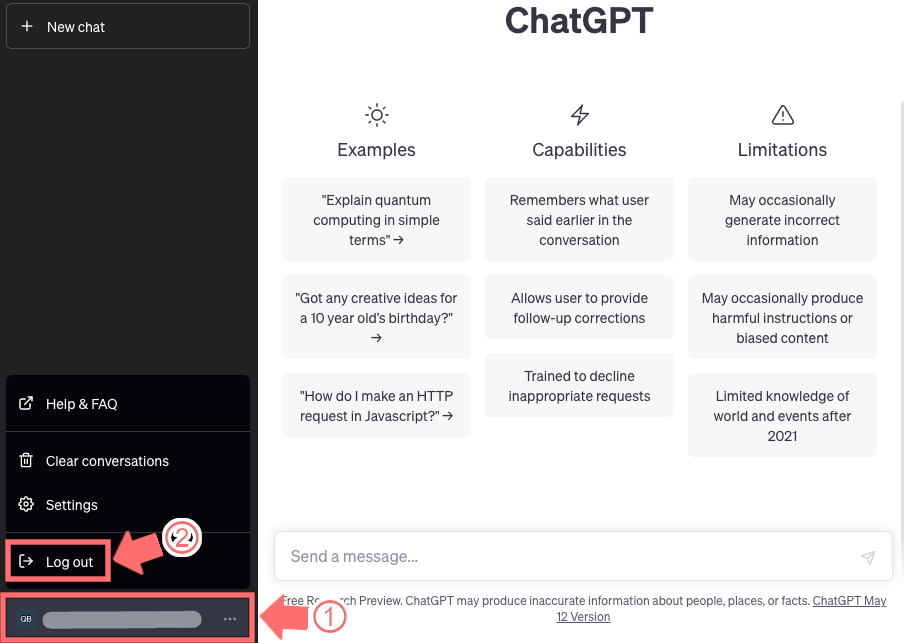
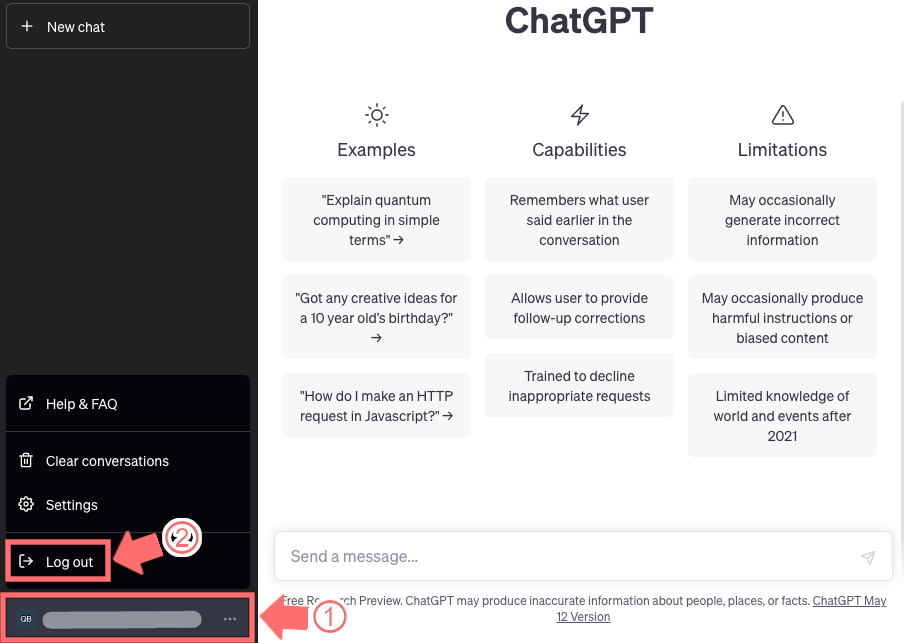
ログアウトの方法(スマホの場合)
スマホの場合は、左上の三本線をタップし、アカウント名→「Log out」の順にタップすればログアウトできます。
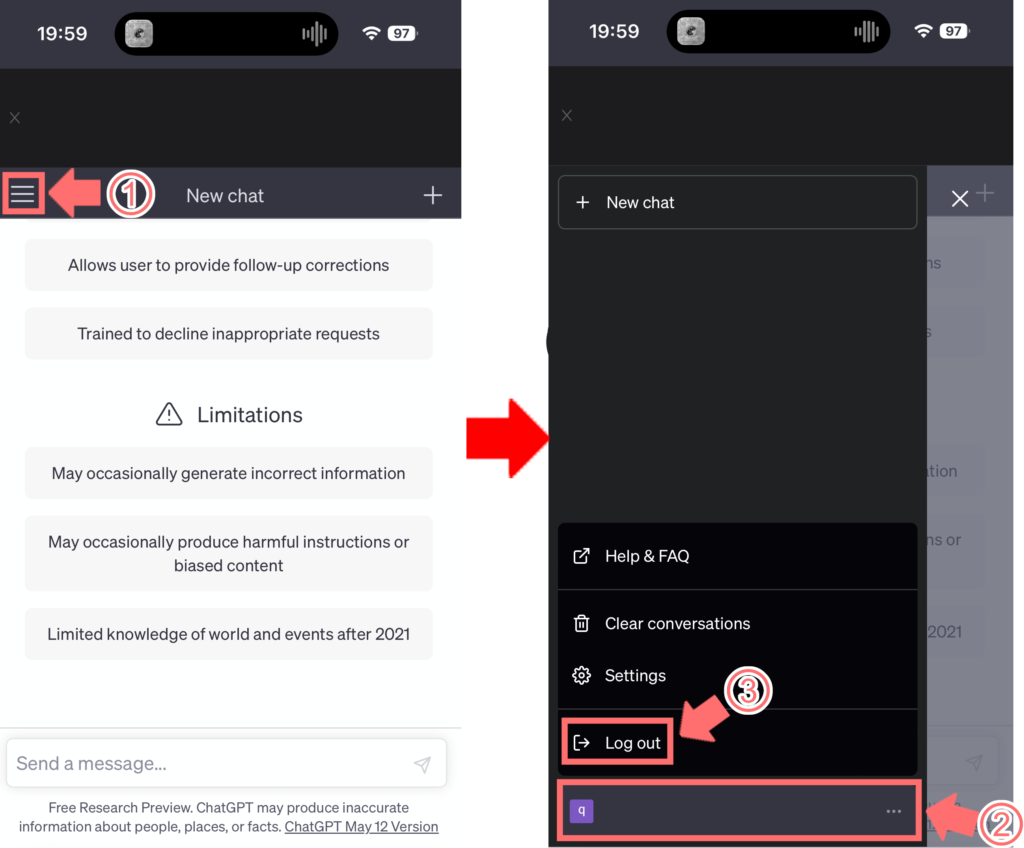
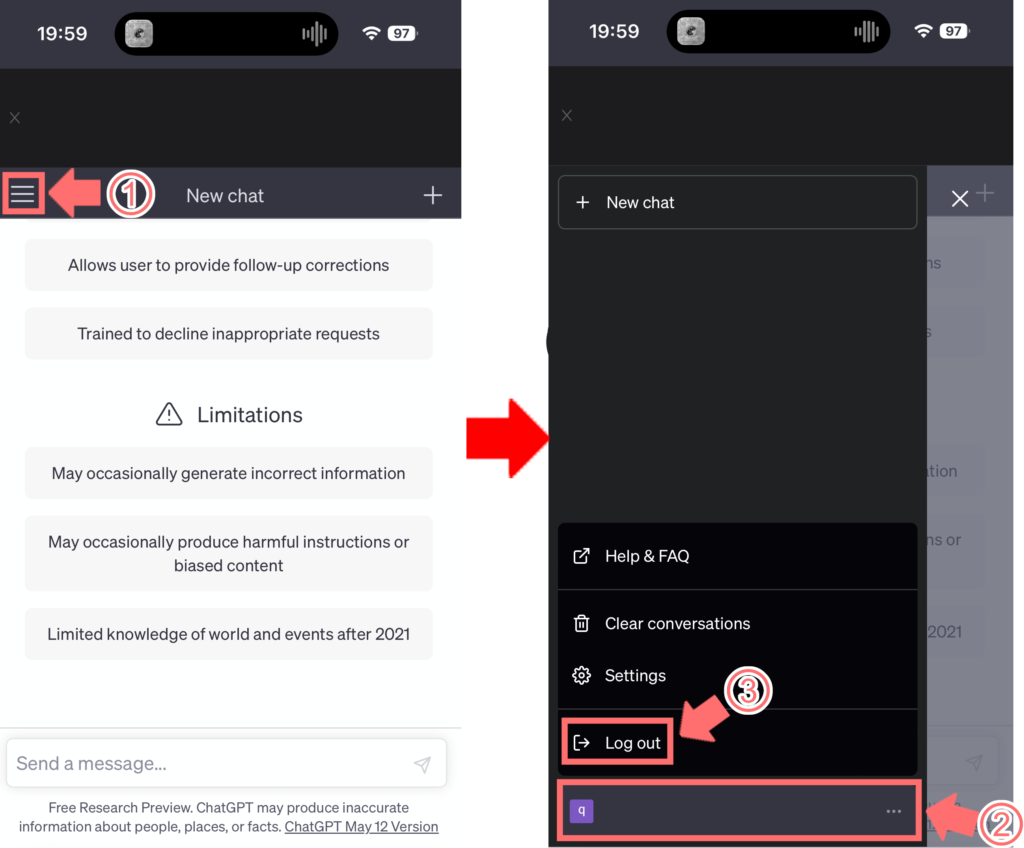
チャットGPTのパスワード変更方法①:「Log in」をクリックする
▼チャットGPTログインページにアクセスし、「Log in」をクリックします。
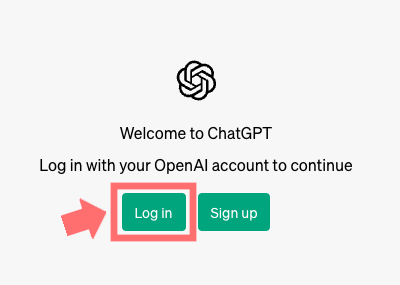
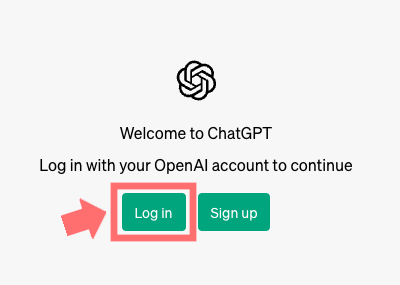
▼「Log in」をクリックすると、IDとPWを入力する画面が表示されます。ここで「Forgot password?」をクリックします。
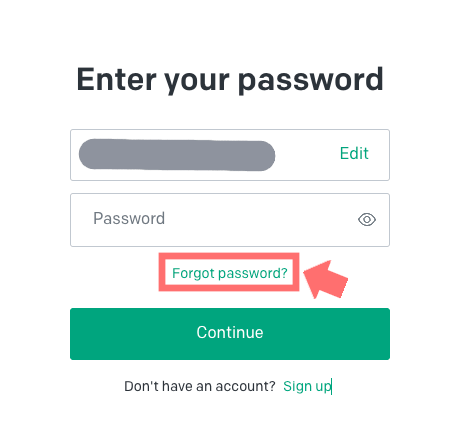
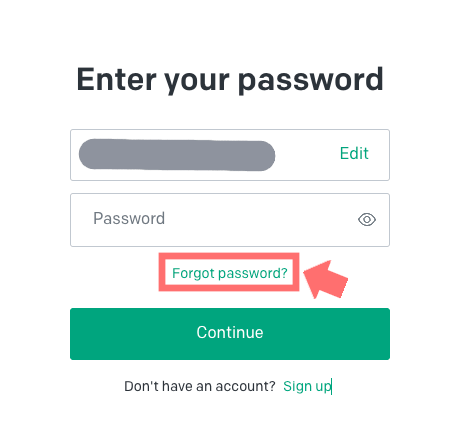
チャットGPTのパスワード変更方法②:パスワード変更用のメールを送信する
▼メールアドレスが正しいことを確認し、「Continue」をクリックします。
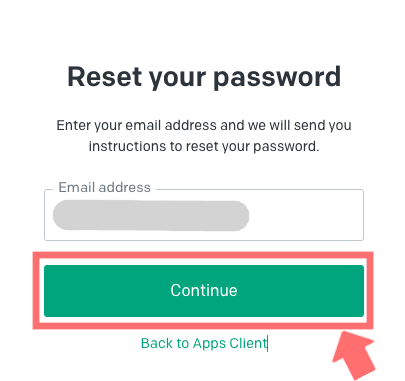
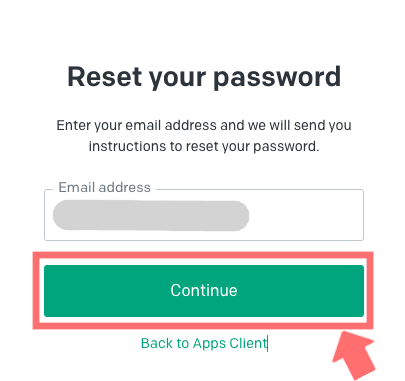
▼Continueをクリックすると、パスワード変更用のメールが送信されます。
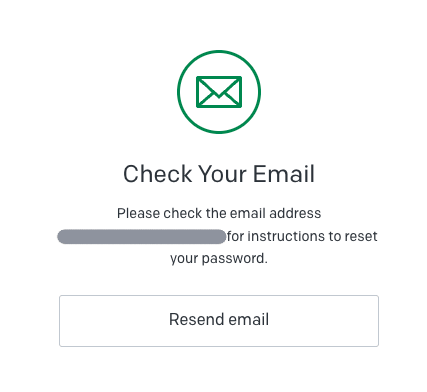
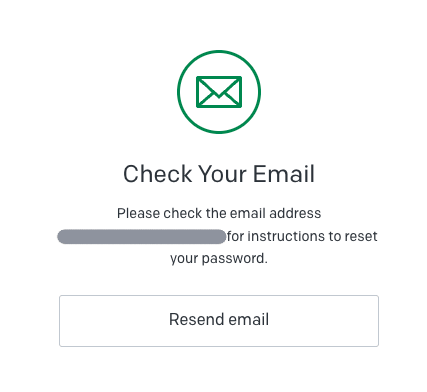
▼メールを確認すると「件名:Change password for OpenAI」というメールが届いているので、これを開き、「Reset password」をクリックします。
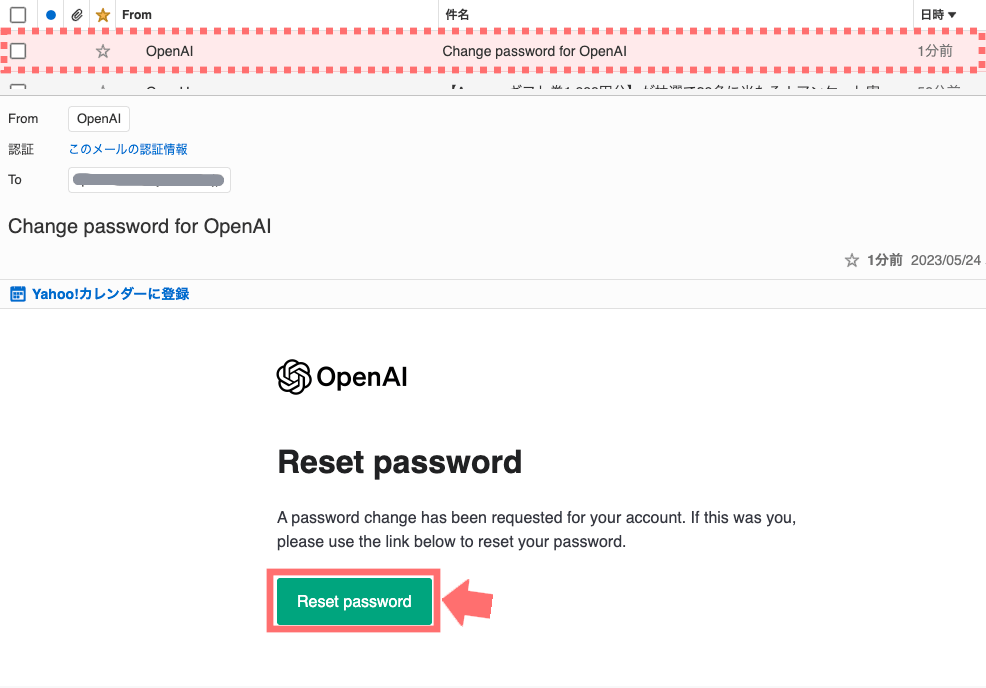
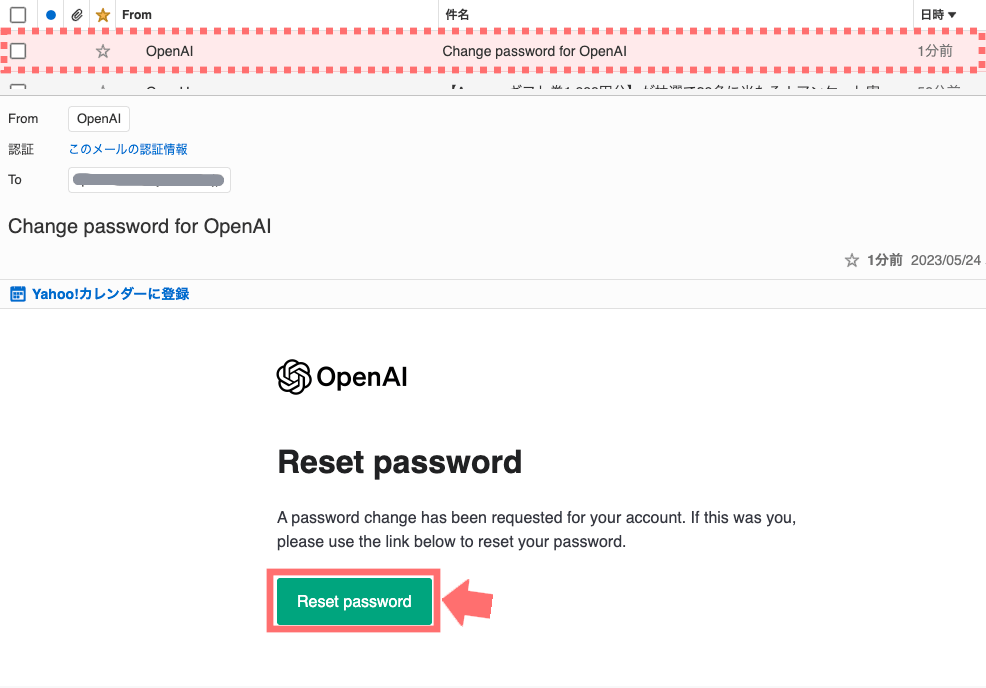
チャットGPTのパスワード変更方法③:パスワードを変更する
メール本文中の「Reset password」をクリックすると、パスワード変更画面が表示されます。
▼”New password”に新しいパスワード、”Re-enter new password”に再度新しいパスワードを入力して、「Reset password」をクリックします。
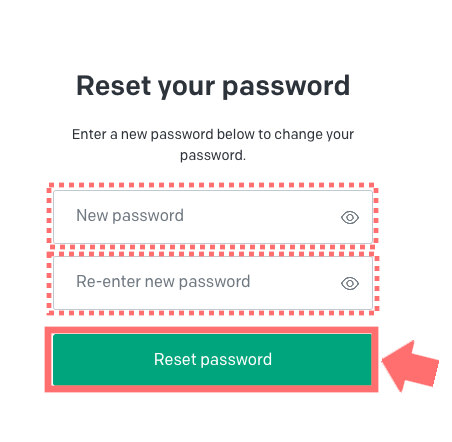
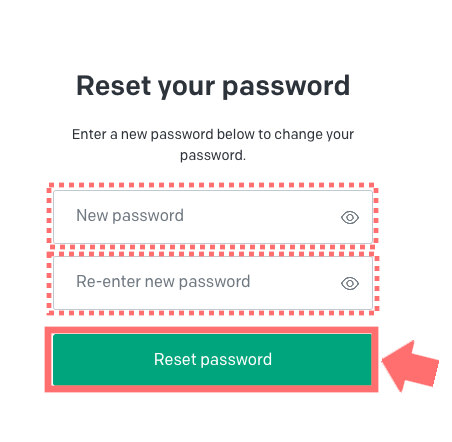
▼Reset passwordをクリックすると、パスワード変更完了画面が表示されます。


ここまでくればチャットGPTのパスワード変更ができているので、チャットGPTログインページにアクセスして、新しいパスワードでログインできるか試してみましょう。
※月額375円でYouTubeプレミアムに入る方法があります
月額375円でYouTubeプレミアムに入る方法があります。年間8,980円もお得になるので節約したい方は試してみてください。→月額375円でYouTubeプレミアムを使用する方法


まとめ
今回は、チャットGPTのパスワード変更方法、パスワードを忘れてログインできなくなった時の対処方法を紹介しました。
チャットGPTのパスワード変更手順をまとめると以下の通りです。
ログイン画面からパスワード変更用のメールを送信し、簡単にパスワードを変更することができます。
チャットGPTにログインした状態ではパスワードを変更することはできないので注意しましょう。
※月額375円でYouTubeプレミアムに入る方法があります
月額375円でYouTubeプレミアムに入る方法があります。年間8,980円もお得になるので節約したい方は試してみてください。→月額375円でYouTubeプレミアムを使用する方法